Hoe u de cursorbeweging tussen beeldschermen in Windows 11 kunt vergemakkelijken

Als uw cursor vastloopt terwijl u deze van het ene beeldscherm naar het andere sleept, moet u de instellingen voor Vergemakkelijking van cursorverplaatsing tussen beeldschermen inschakelen . Nadat u dit heeft gedaan, verplaatst uw cursor zich naar de dichtstbijzijnde positie op het tweede scherm, zelfs als ze niet dezelfde rand delen. U kunt deze instelling in- of uitschakelen via Windows-instellingen en Register-editor.

Hoe u de cursorbeweging tussen beeldschermen kunt vergemakkelijken met behulp van Windows-instellingen
Volg deze stappen om de cursorbeweging tussen beeldschermen in Windows 11 te vergemakkelijken met behulp van Windows-instellingen:
- Druk op Win+I om Windows-instellingen te openen.
- Ga naar Systeem> Weergave .
- Vouw de sectie Meerdere beeldschermen uit .
- Schakel het selectievakje Cursorbeweging tussen schermen vereenvoudigen in .

Om aan de slag te gaan, moet u het paneel Windows-instellingen openen. Hoewel er veel methoden zijn, kunt u op Win+I drukken om het snel te openen. Zorg er vervolgens voor dat u zich op het tabblad Systeem bevindt . Klik dan op het menu Weergave aan de rechterkant.

Zoek daarna de optie Cursorbeweging tussen schermen vereenvoudigen en vink het betreffende selectievakje aan om deze in te schakelen.
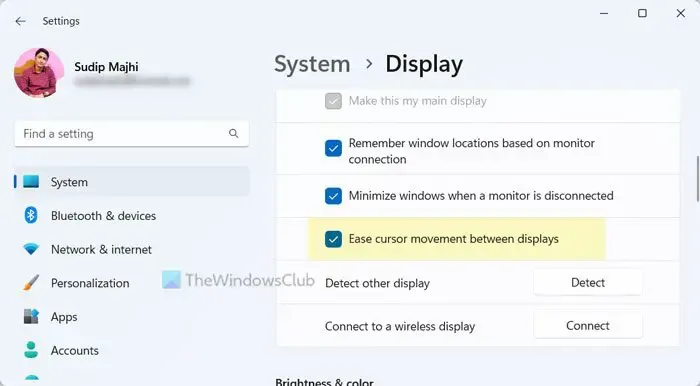
Als u dit echter wilt uitschakelen, moet u het vinkje uit het selectievakje verwijderen.
Hoe u de cursorbeweging tussen beeldschermen in Windows 11 kunt vergemakkelijken met behulp van Register
Volg deze stappen om de cursorbeweging tussen beeldschermen in Windows 11 te vergemakkelijken met behulp van de Register-editor:
- Druk op Win+R om de Run-prompt te openen.
- Typ regedit > klik op de knop OK > klik op de knop Ja .
- Navigeer naar Cursors in HKCU .
- Klik met de rechtermuisknop op Cursors > Nieuw > DWORD (32-bits)-waarde .
- Stel de naam in als CursorDeadzoneJumpingSetting .
- Dubbelklik erop om de waardegegevens in te stellen op 1 om in te schakelen.
- Houd de waardegegevens op 0 om uit te schakelen.
- Klik op de OK- knop.
- Start je computer opnieuw op.
Laten we deze stappen eens bekijken voor meer informatie.
Eerst moet u de Register-editor openen. Druk daarvoor op Win+R > typ regedit > klik op de knop OK . Klik vervolgens op de knop Ja op de UAC-prompt om deze op uw pc te openen.
![]()
HKEY_CURRENT_USER\Control Panel\Cursors
Als u een REG_DWORD-waarde met de naam CursorDeadzoneJumpingSetting kunt vinden, hoeft u deze niet te maken. Anders moet u het handmatig maken. Klik daarvoor met de rechtermuisknop op de Cursors -toets, selecteer Nieuw > DWORD (32-bit) Value en stel de naam in als CursorDeadzoneJumpingSetting .
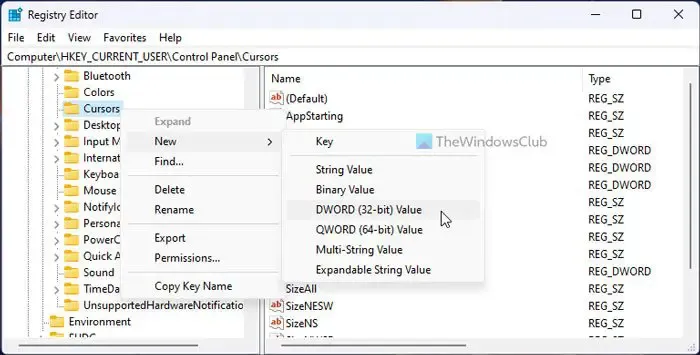
1![]()
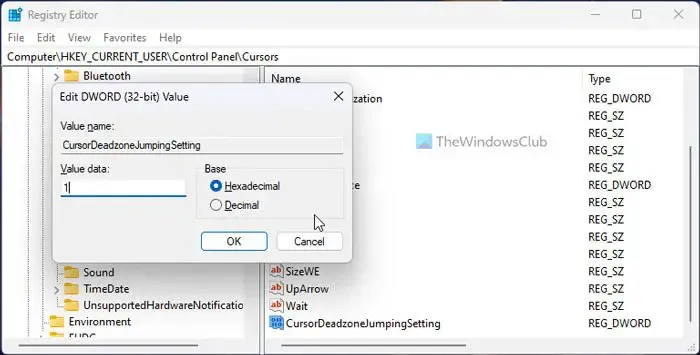
Klik ten slotte op de knop OK , sluit alle vensters en start uw computer opnieuw op om de wijziging door te voeren.
Dat is alles!
Hoe voorkom ik dat mijn cursor springt in Windows 11?
Om te voorkomen dat uw cursor in Windows 11 springt , moet u eerst uw muisstuurprogramma’s controleren. Als dit probleem niet bestaat, moet u de verbinding controleren, ongeacht de verbindingsbron. Als u een laptop gebruikt, moet u ook de gevoeligheid van het touchpad wijzigen en controleren.
Hoe kan ik ervoor zorgen dat mijn cursor tussen monitoren beweegt?
U hoeft niets te doen als u uw cursor tussen monitoren wilt laten bewegen. Ongeacht of u Windows 11 of Windows 10 gebruikt, u kunt uw cursor zonder voorafgaande toestemming van de ene naar de andere verplaatsen. De functionaliteit wordt onmiddellijk geactiveerd na het aansluiten van de tweede monitor.



Geef een reactie